Scratch编程-绘制风车
Scratch编程-绘制风车
一、学习目标
1、学习造型标签页编辑方式,认识位图和矢量图;
2、学习绘制一个角色的方法;
3、认识旋转物体的轴心。
二、项目分析
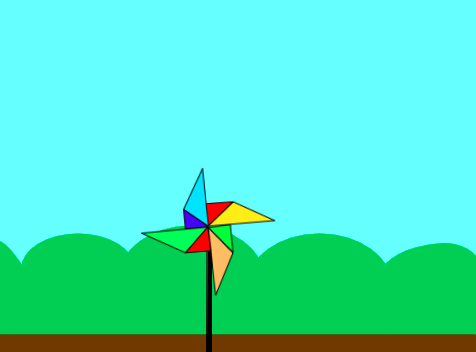
风车是由杆子与风车两部分组成,但是这两部分角色库中并没有,所以我们采用绘制方式。
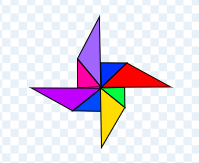
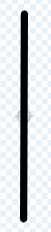
三、项目实践
1、认识图形绘制
点击角色区选择绘制选项会进入到造型标签页;
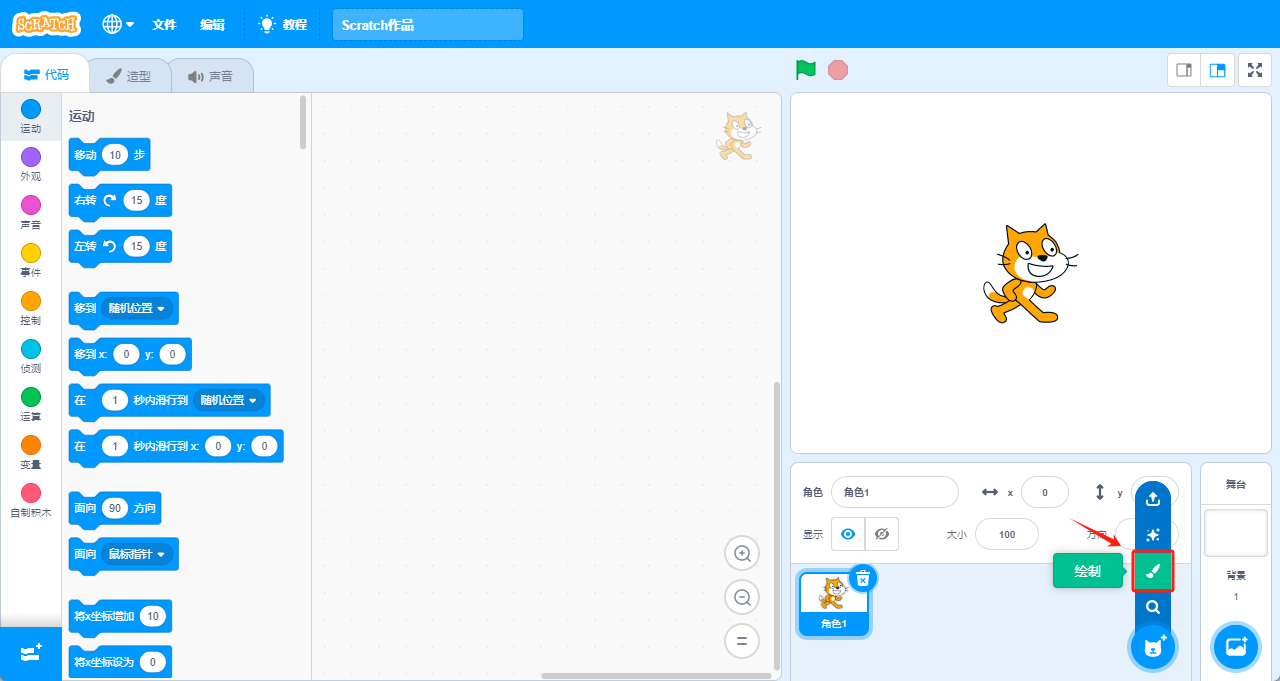
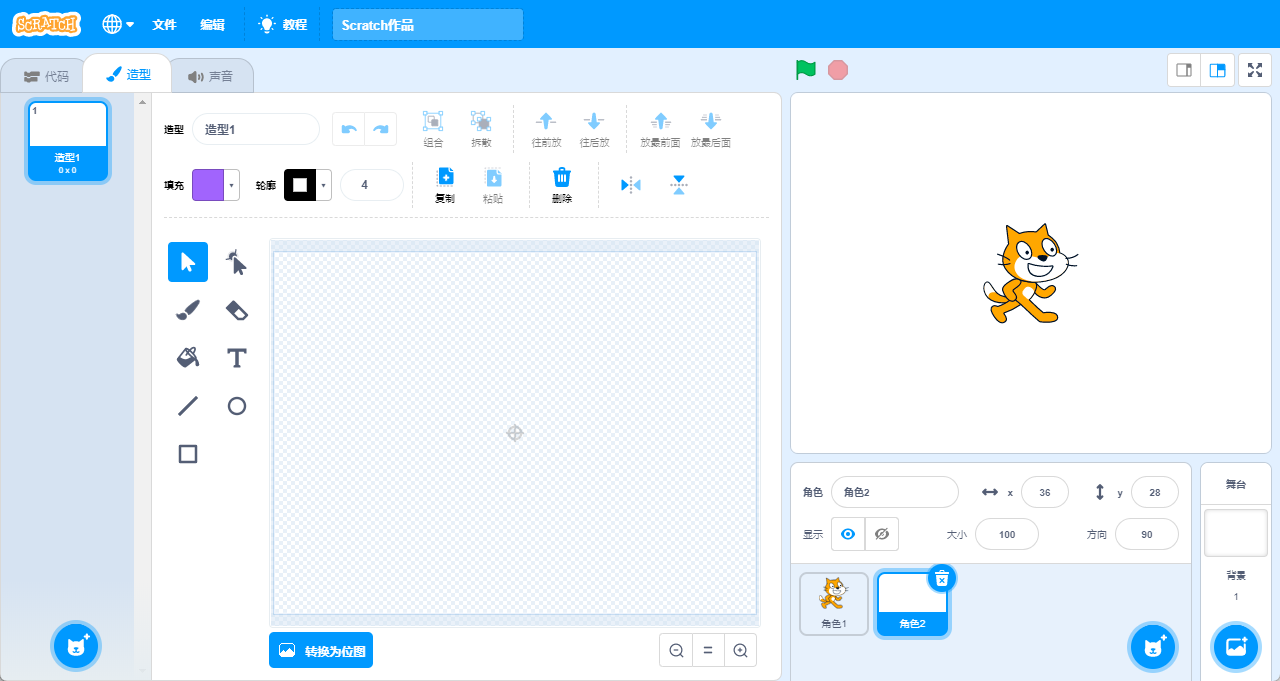
首先认识标签页中的内容
每个角色可以至少有一个造型,并且造型是有序号的,序号是按照1,2,3...顺序排列的,如果删除其中任意一个序号的造型,造型的序号仍然是不改变的。
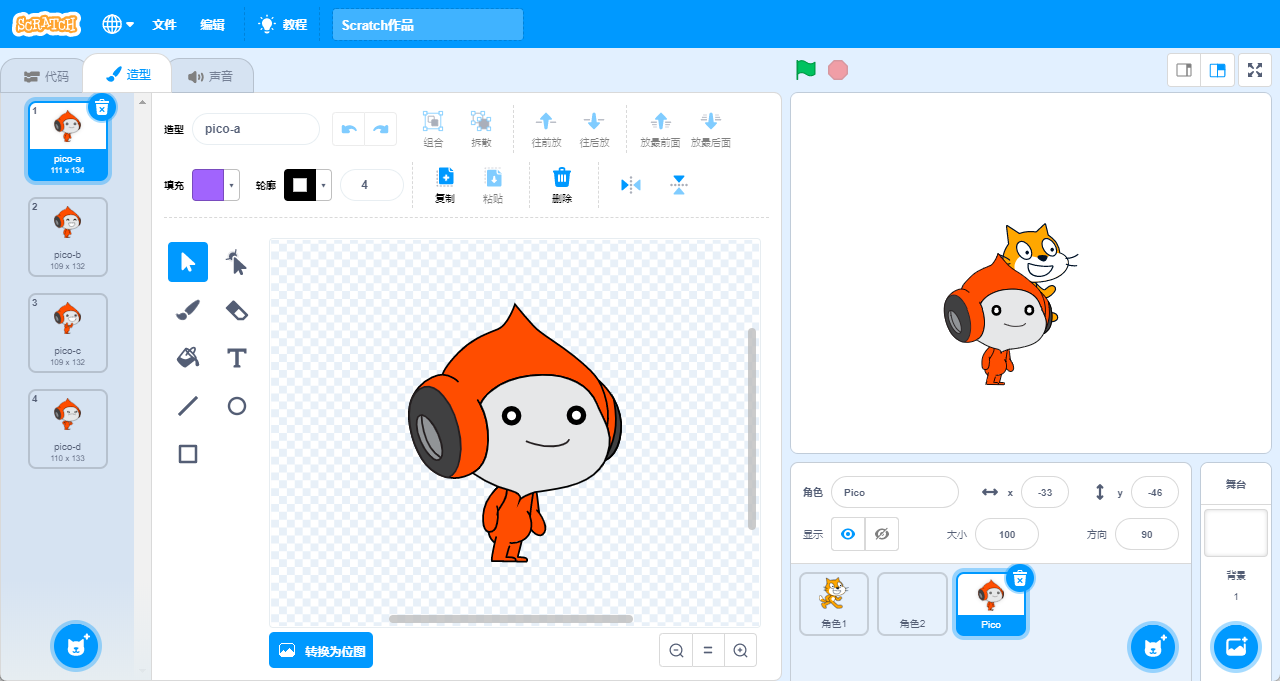
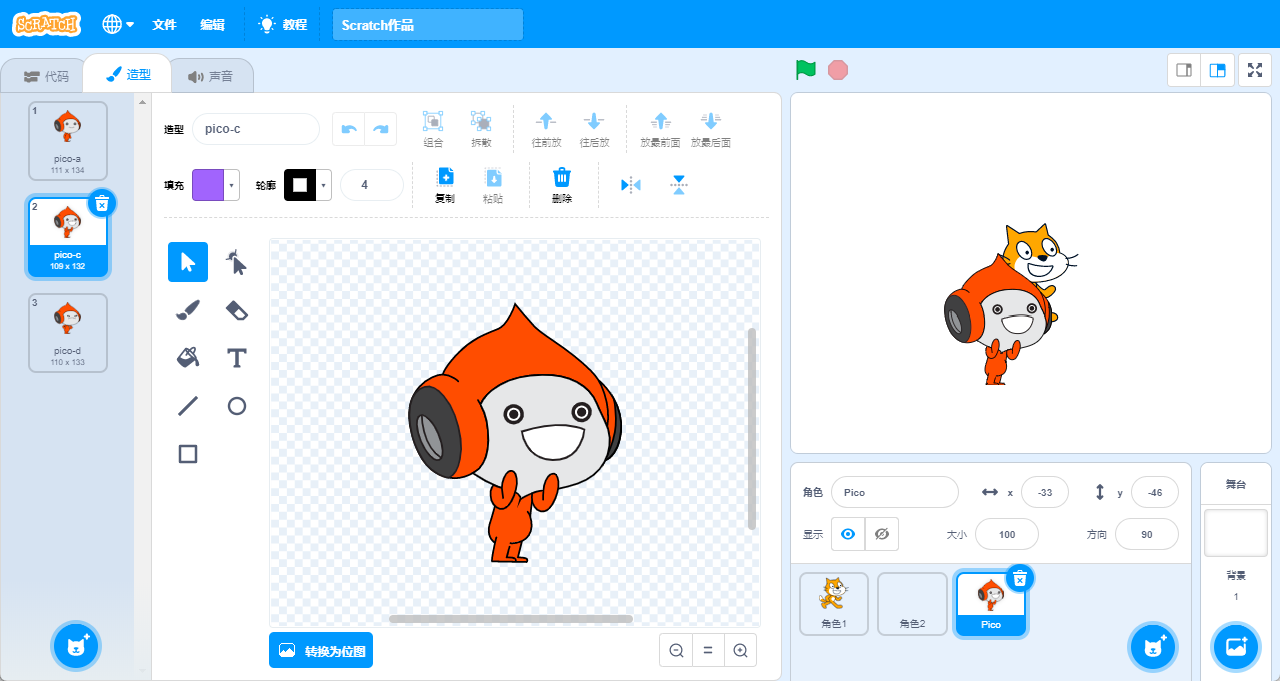
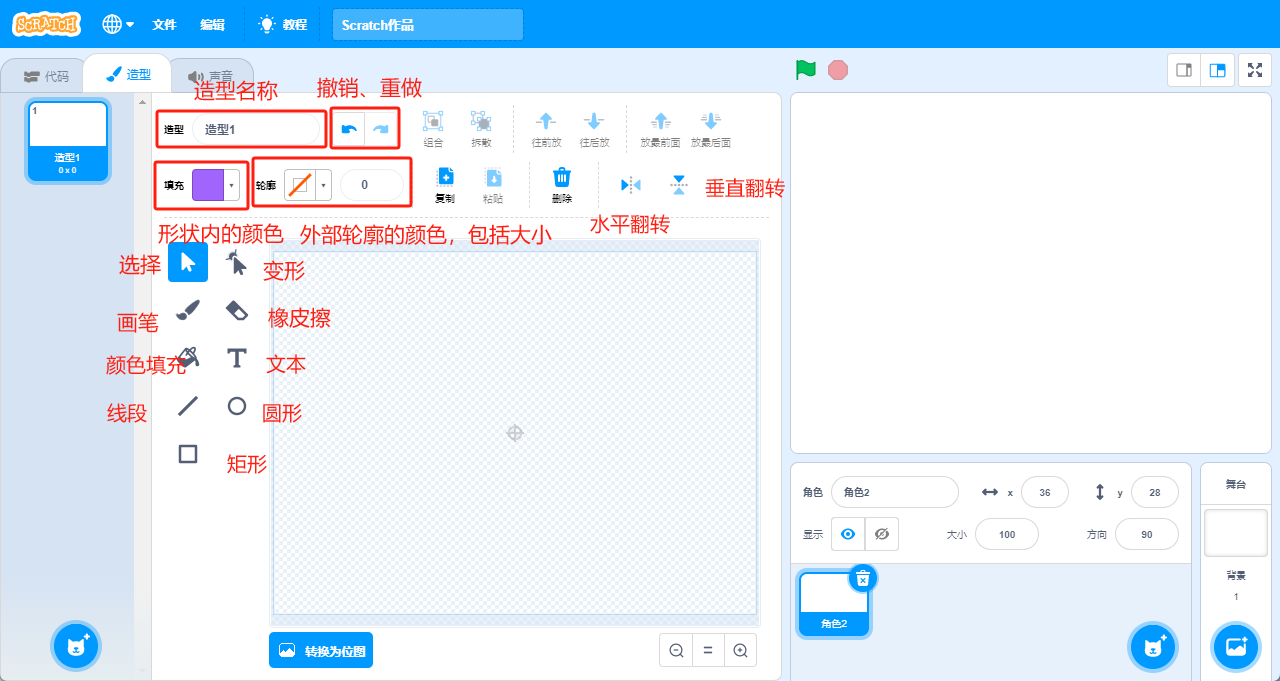
矢量图与位图
在造型的绘制的左下角有一个位图与矢量图的转换,那什么是位图,什么是矢量图呢?
位图是由一个个像素组成的,像素就是一个个小点,所以位图放大会模糊(失真);同时位图是一个整体,不可以拆分。

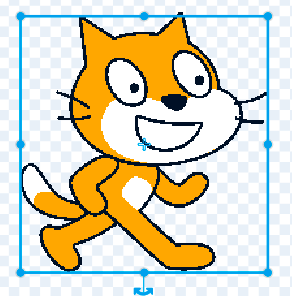
矢量图是由不同的形状组成的图形,可以任意放大。所以矢量图放大不会模糊。矢量图由于是由形状组成所以可以拆解。

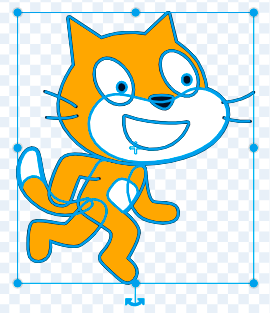
2、绘制风车
风车图形其实是由一组形状组成,同时这一组图形中是由两个三角形组成的;
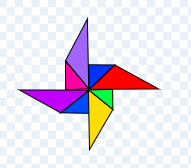
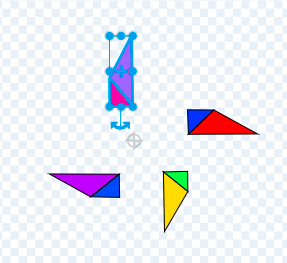
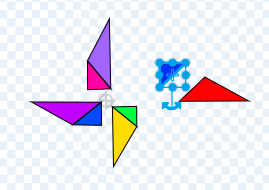
但是在我们造型绘制中,并没有绘制三角形的图案,如何绘制一个三角形呢?
可以使用线段,三角形是由三个线段组成的一个封闭图形。
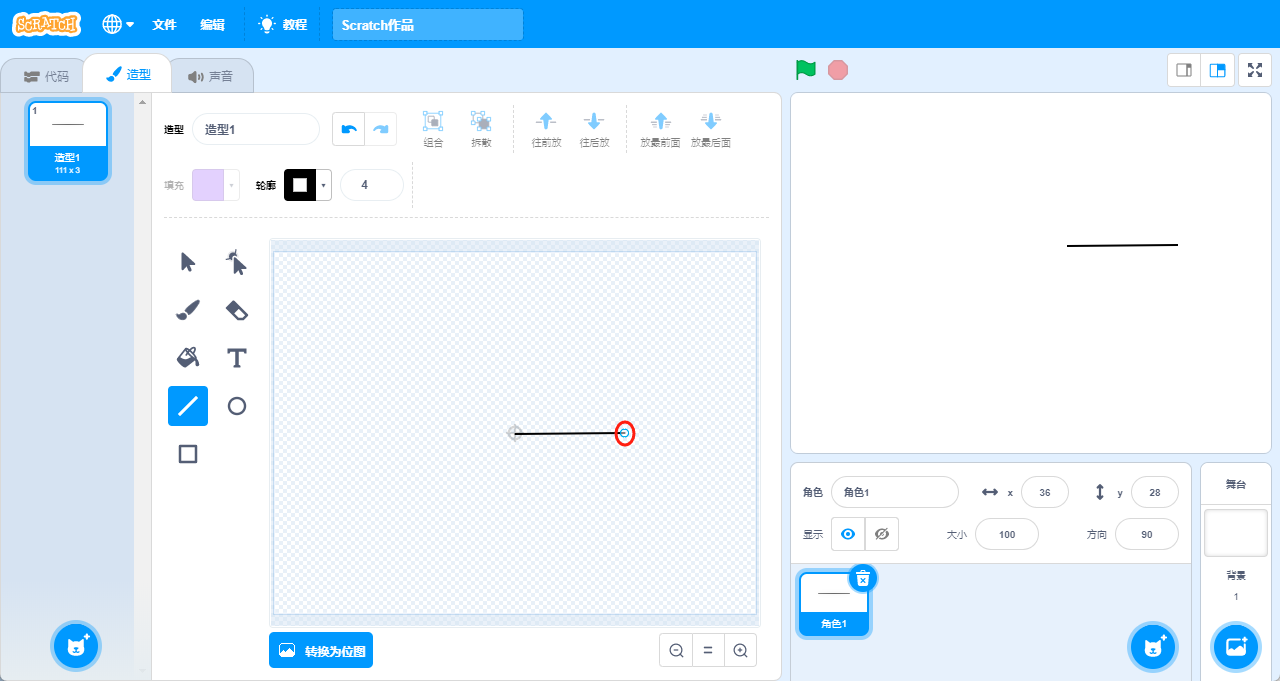
再沿着线段的尾部,继续画一个线段。
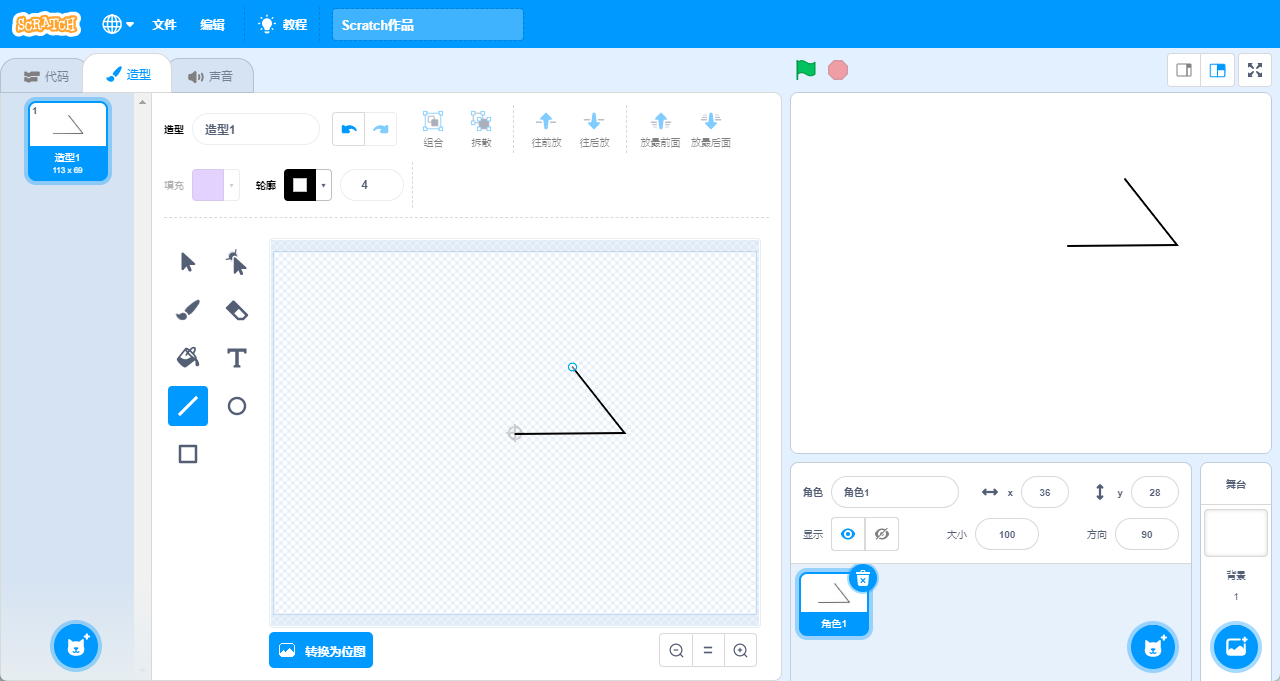
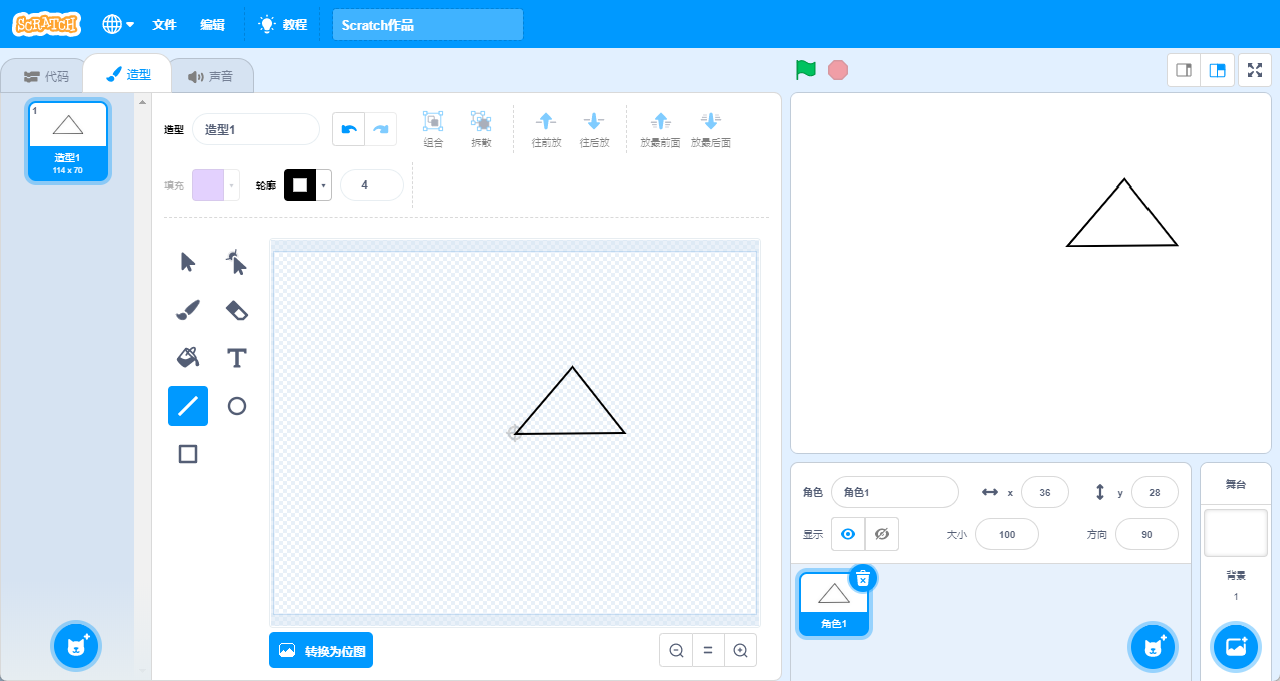
画三个之后会形成一个封闭的三角形图形,同样的方法再画一个竖着的,注意不要把两个画在一起。
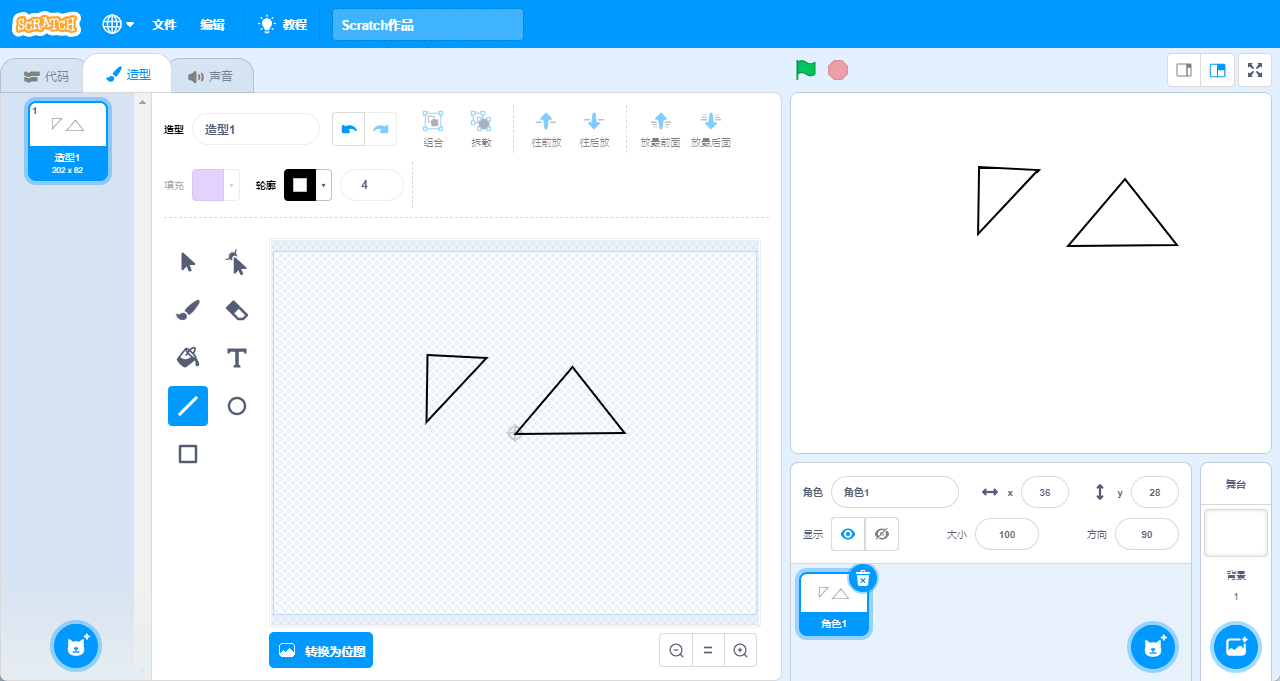
接下来通过填充给三角形上颜色
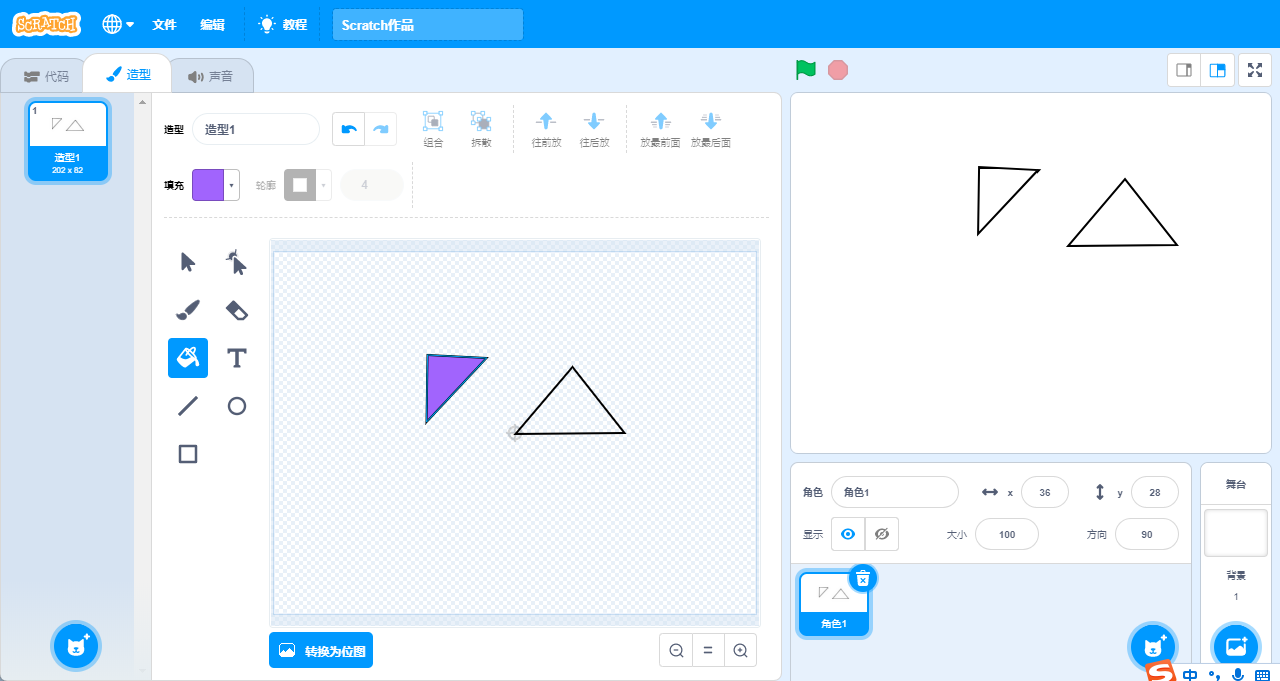

将两个形状放在一起,再使用变形来进行调整。
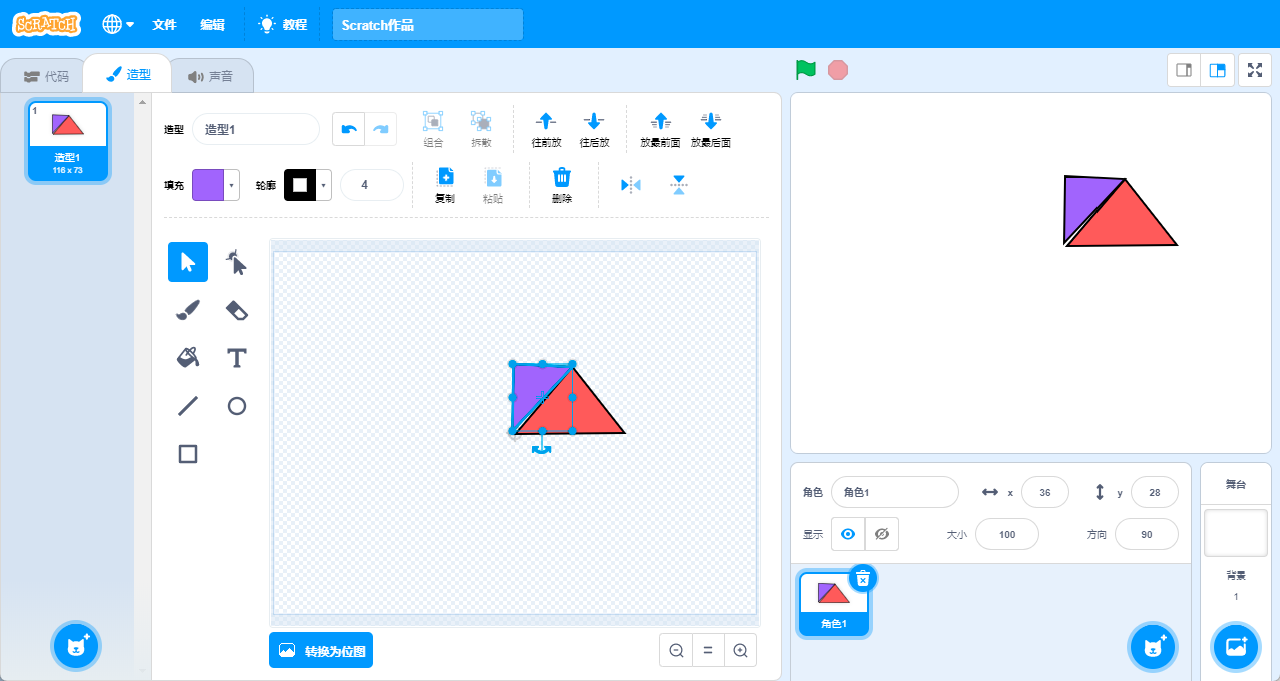
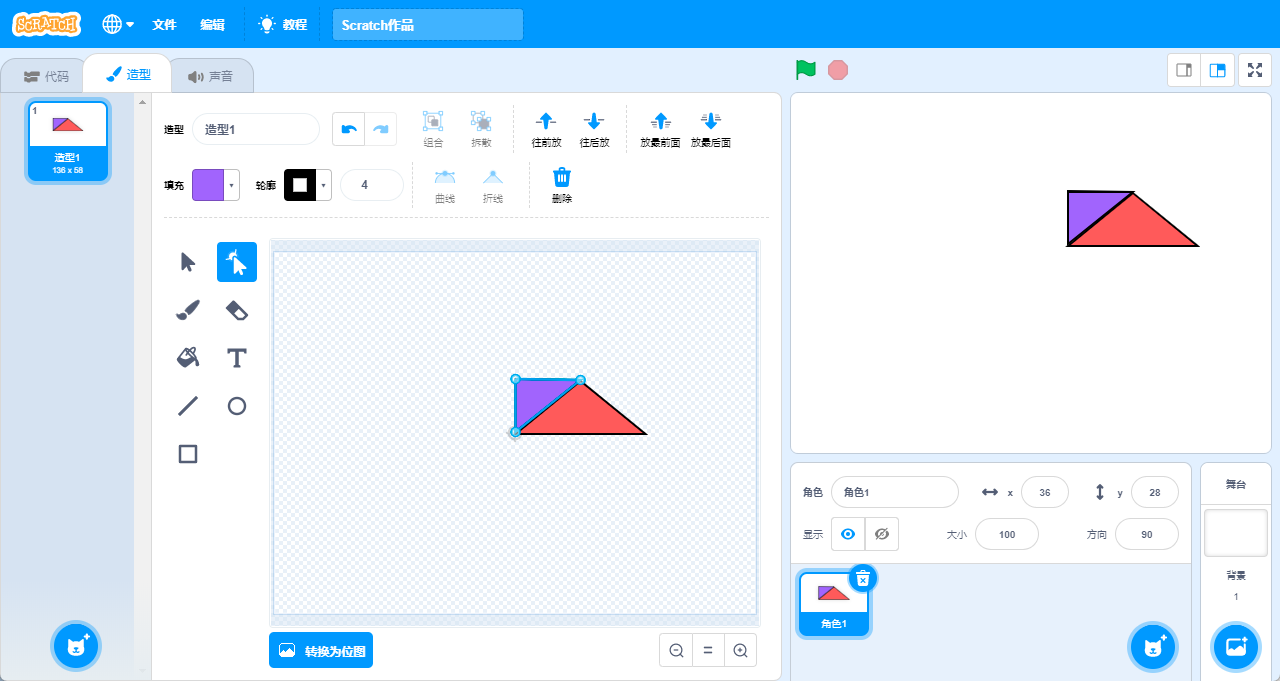
将调整好的形状使用选择选中两个,然后将其组合起来。
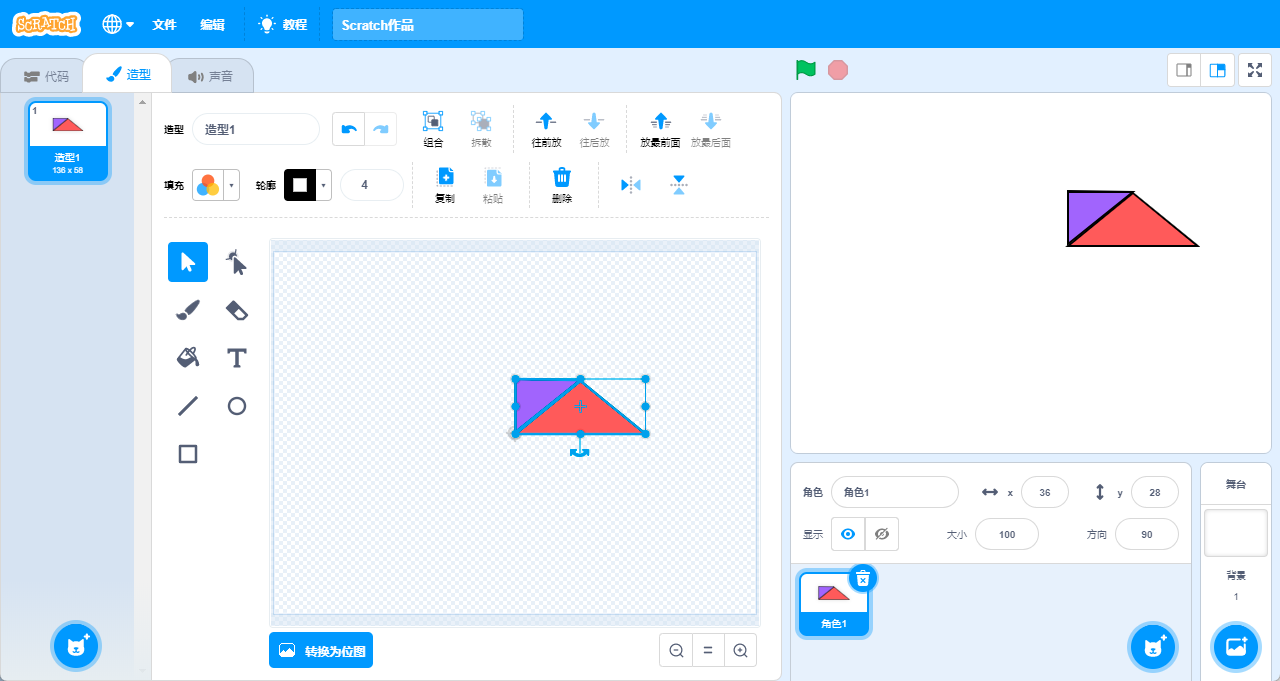
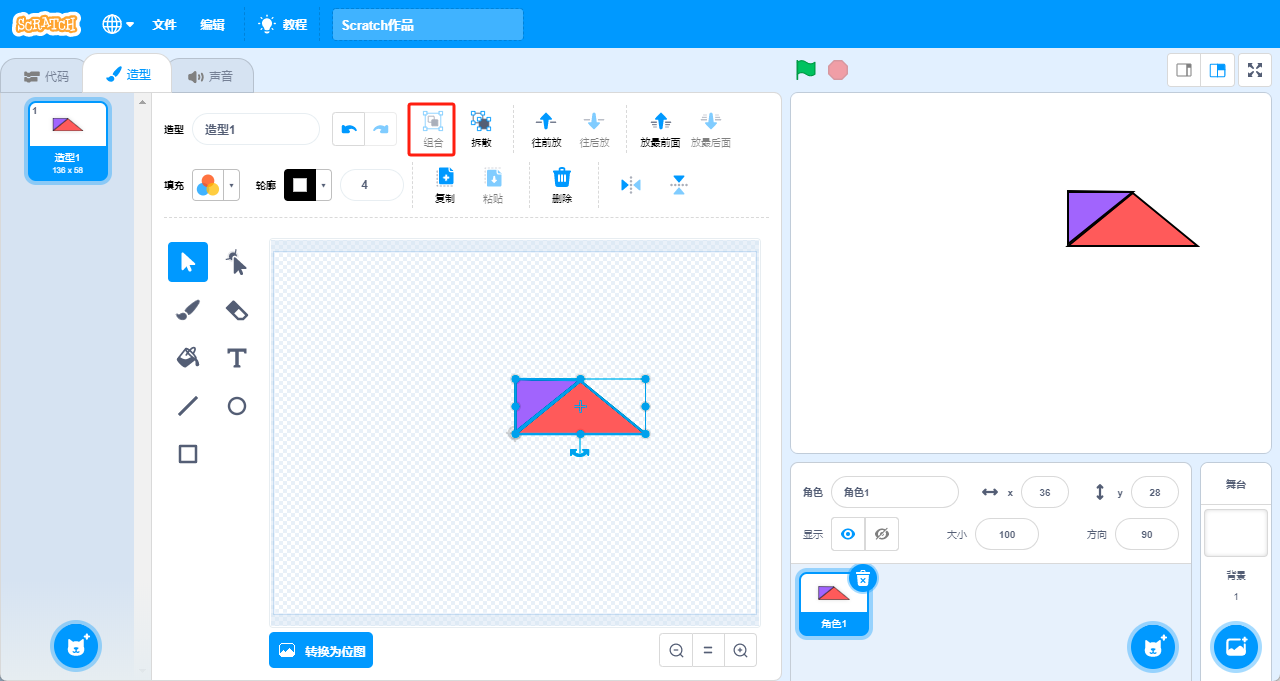
组合之后,这两个就是一个形状了。
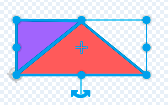
接下来我们需要四个这样的图案,可以相同的方法画四个,但是画出来的图形会有一定的大小区别,这里我们可以采用复制粘贴完成。
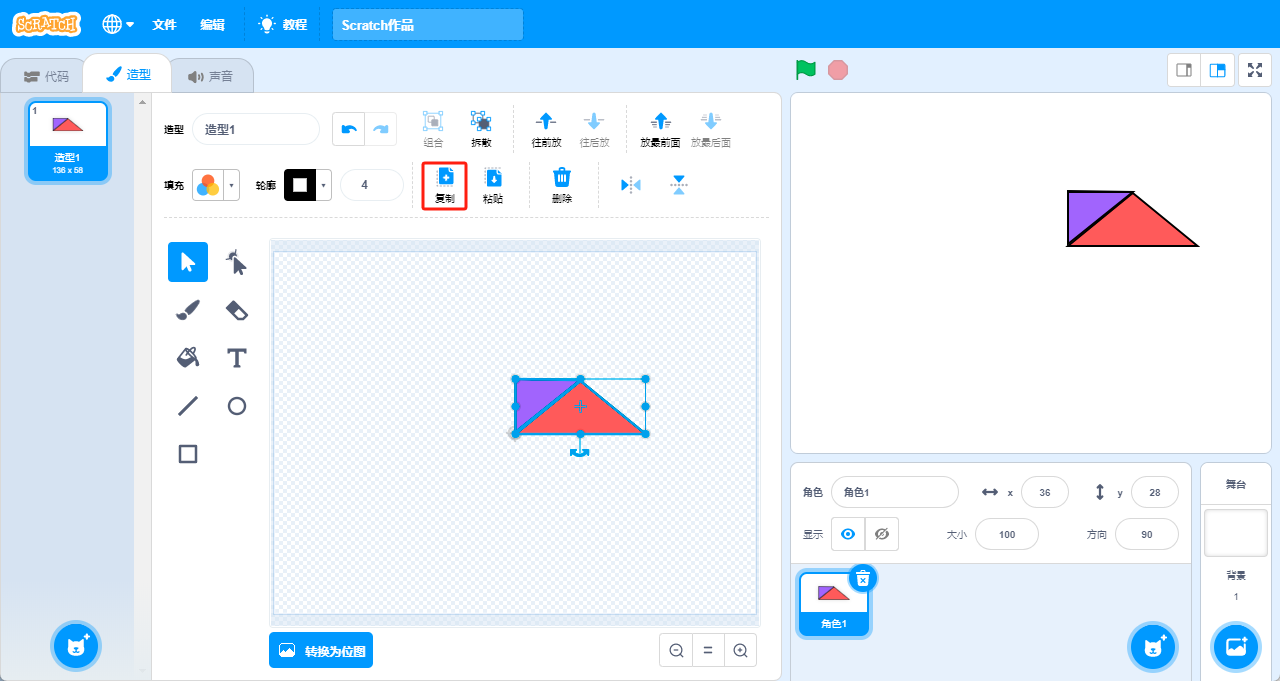
一次复制可以粘贴多个;
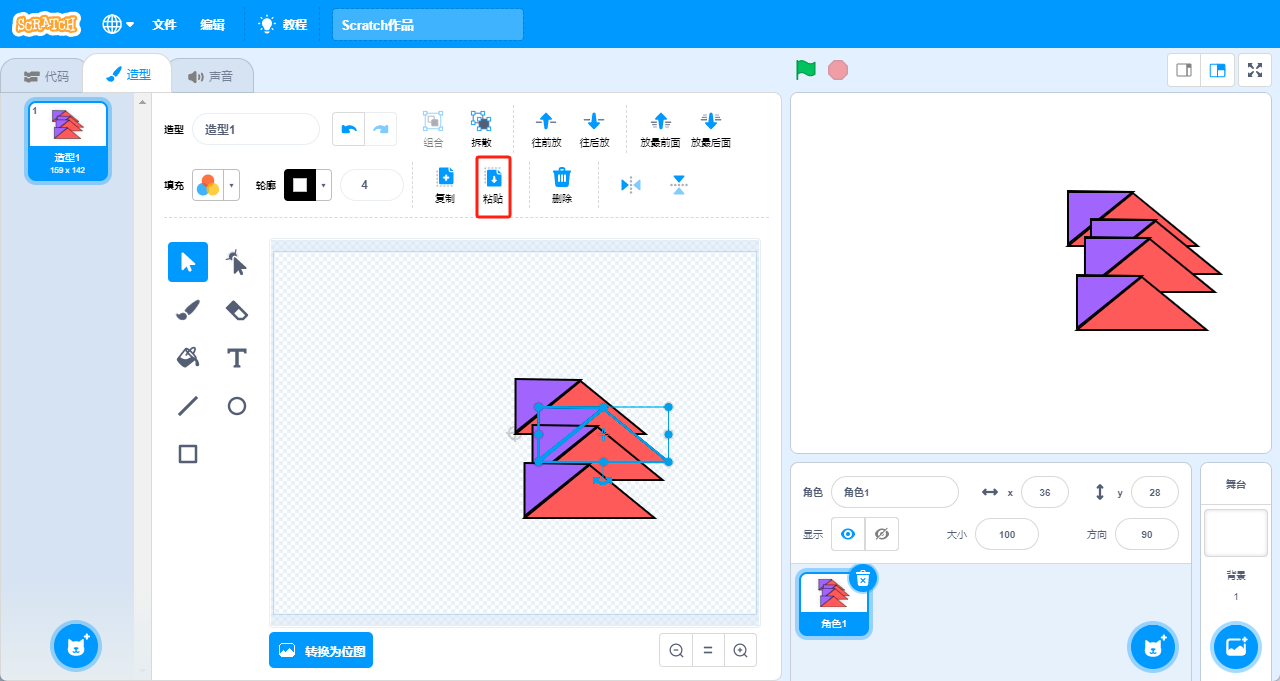
将粘贴出来的形状通过图形下面的旋转进行旋转,然后排列。
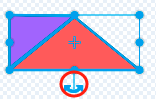
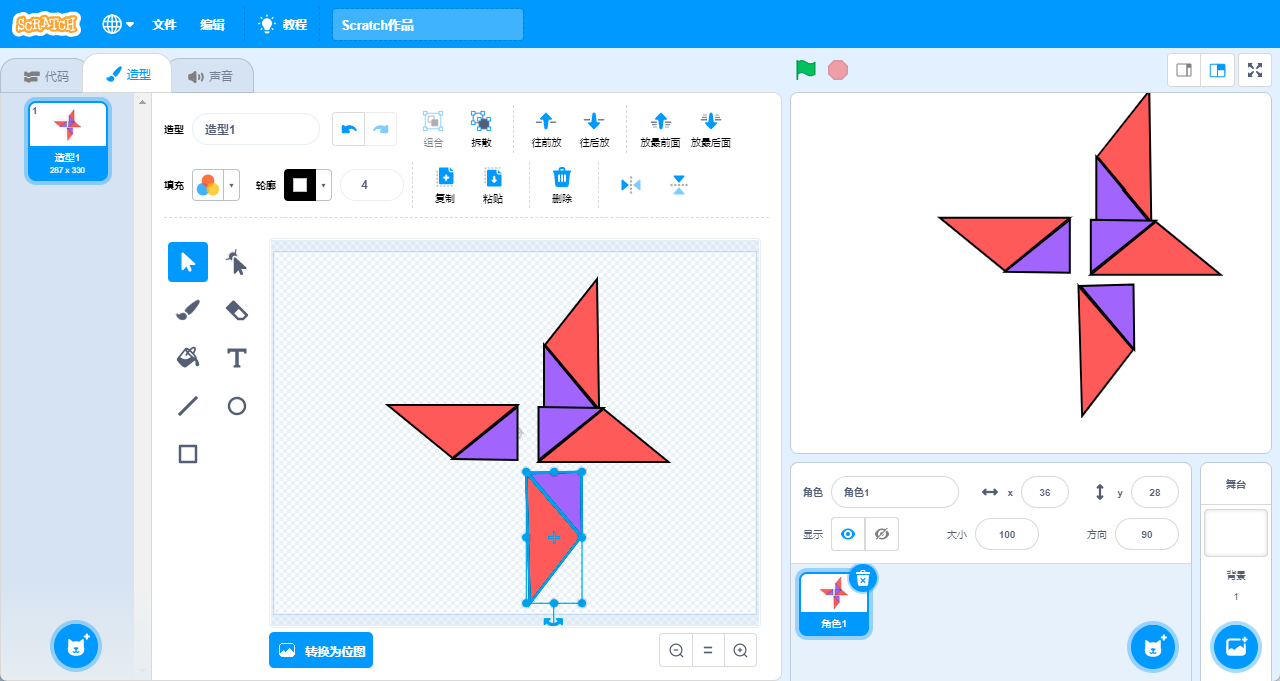
将其排列组合
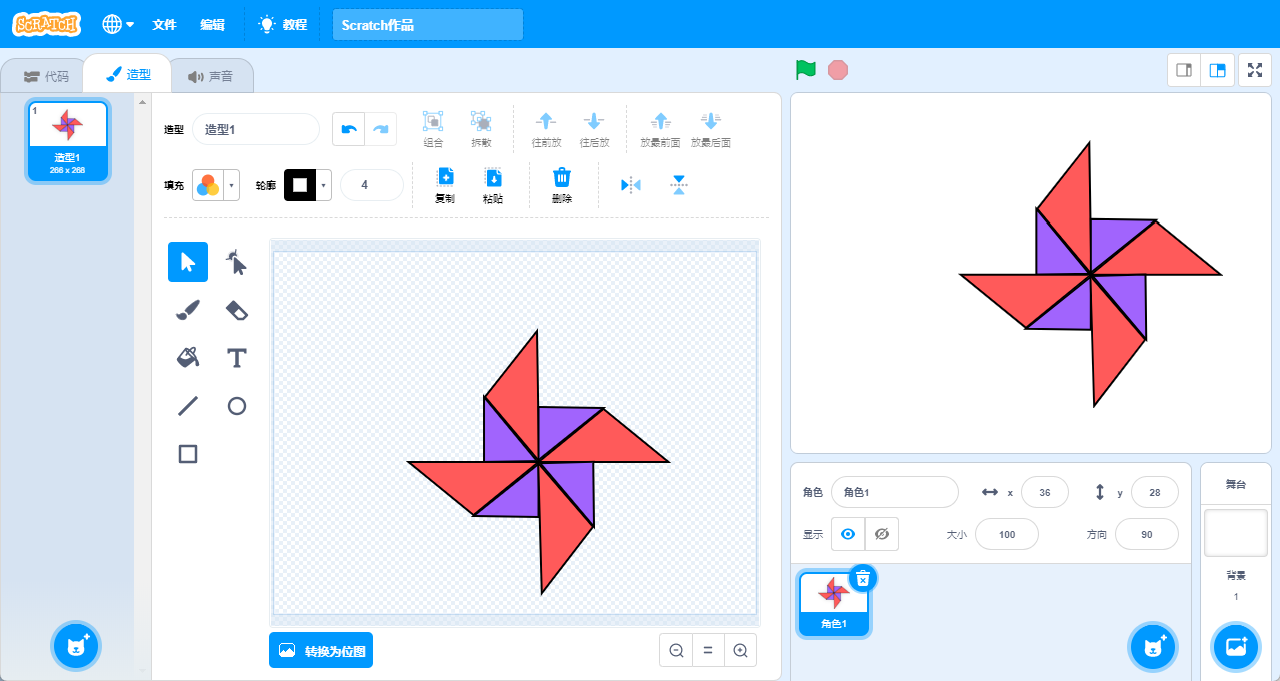
接下来我们可以给每个形状改变一颜色
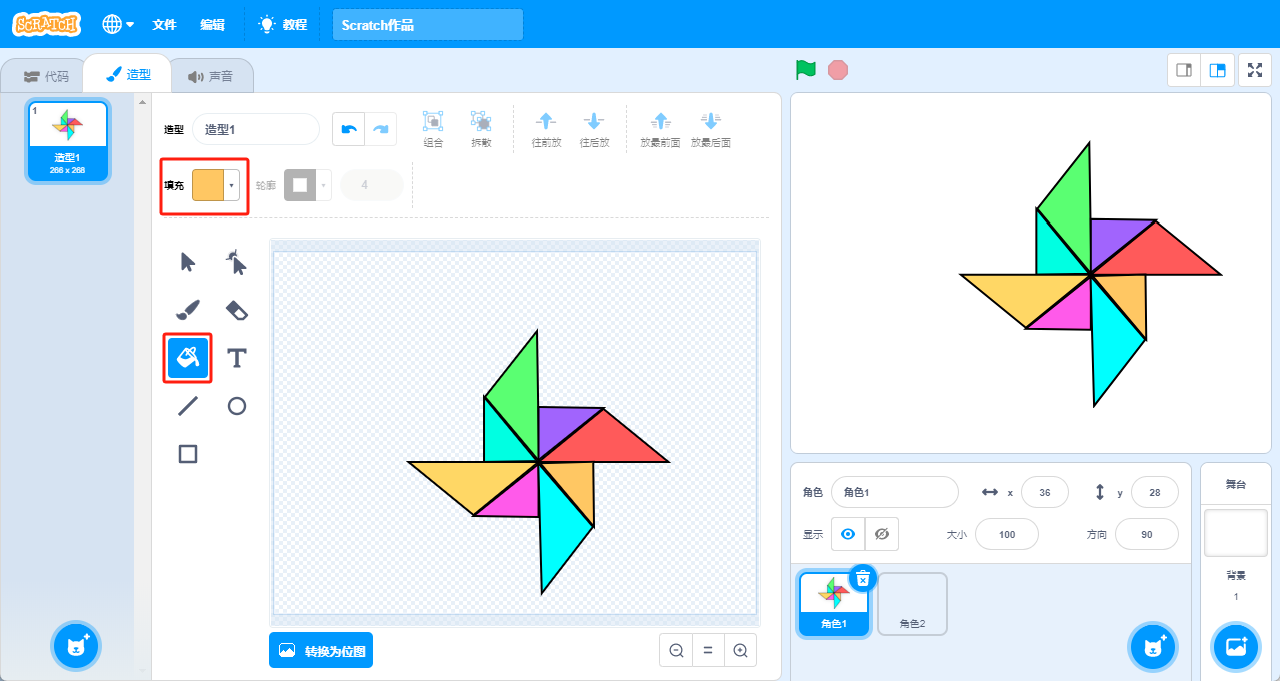
风车我们就画完了,接下来我们来画杆子;
杆子就很好画了,就一个线段,加粗就可以了;
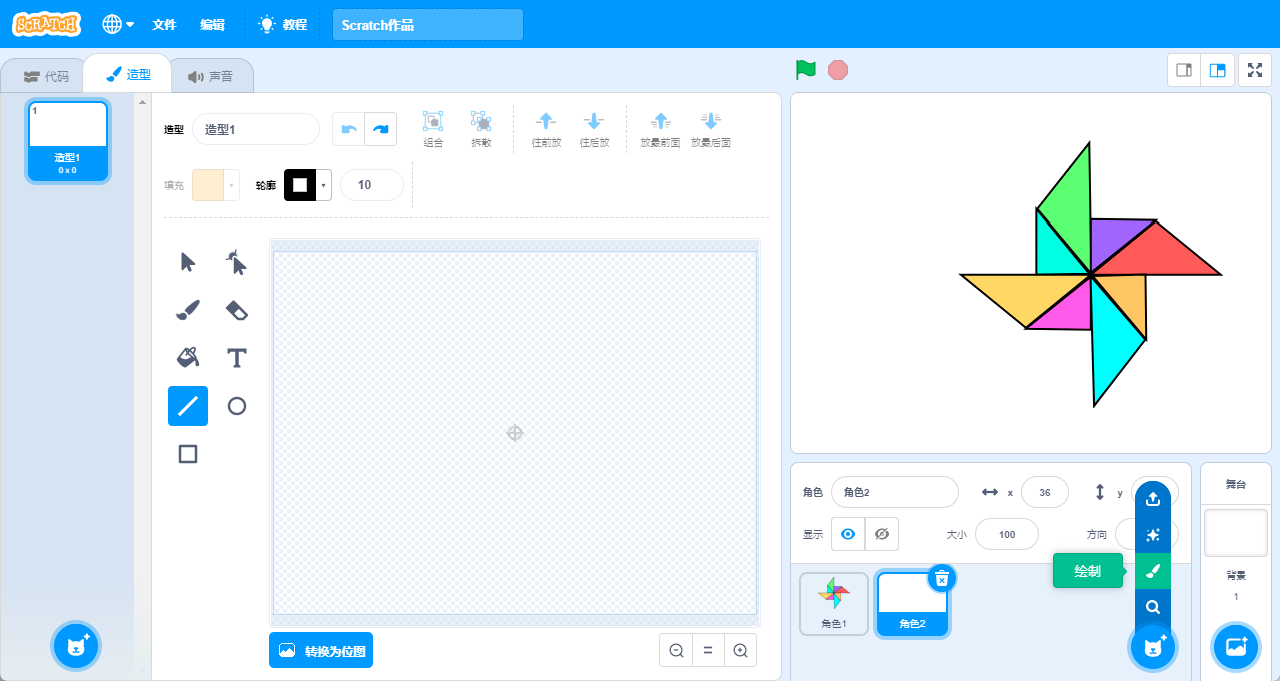
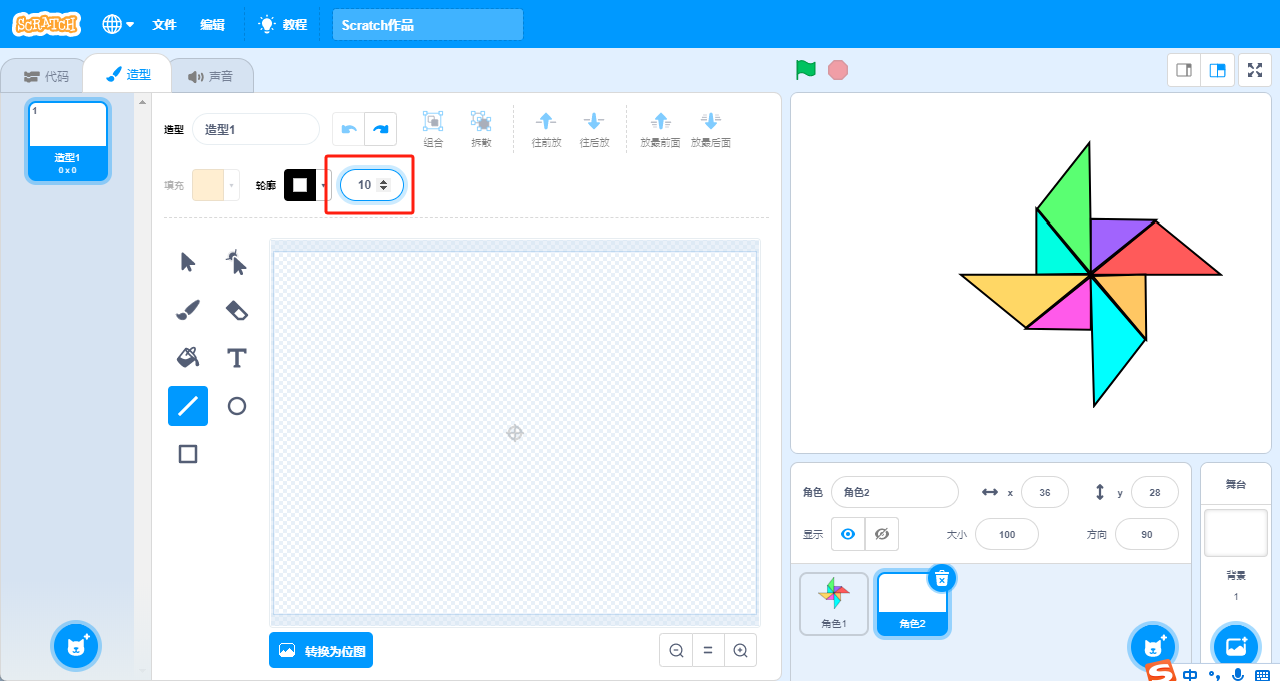
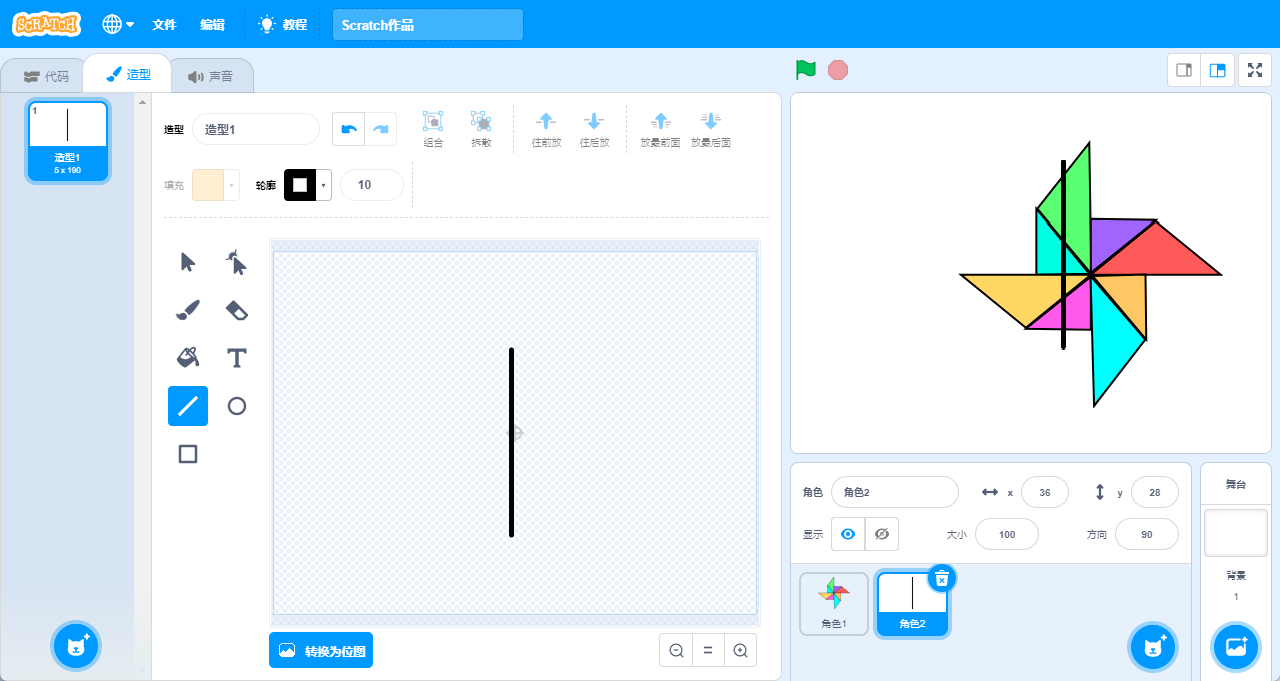
3、风车程序
我们先来给风车做好对应的初始化工作;先找好对应的位置
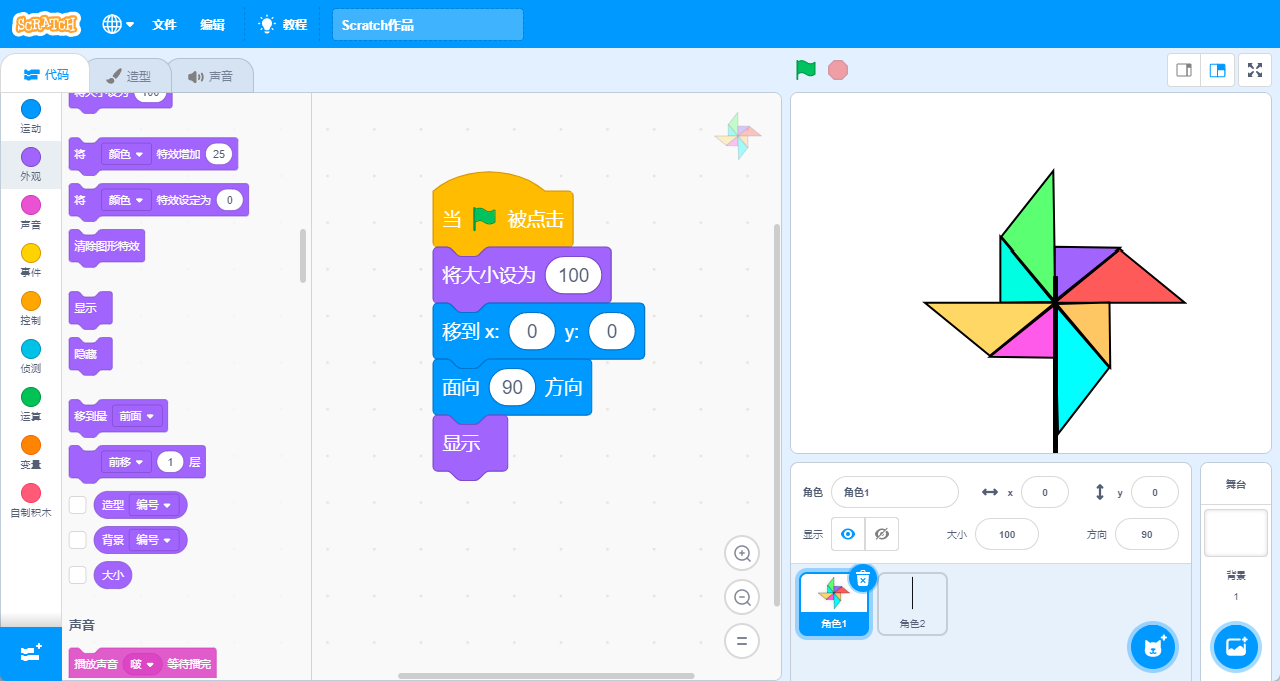
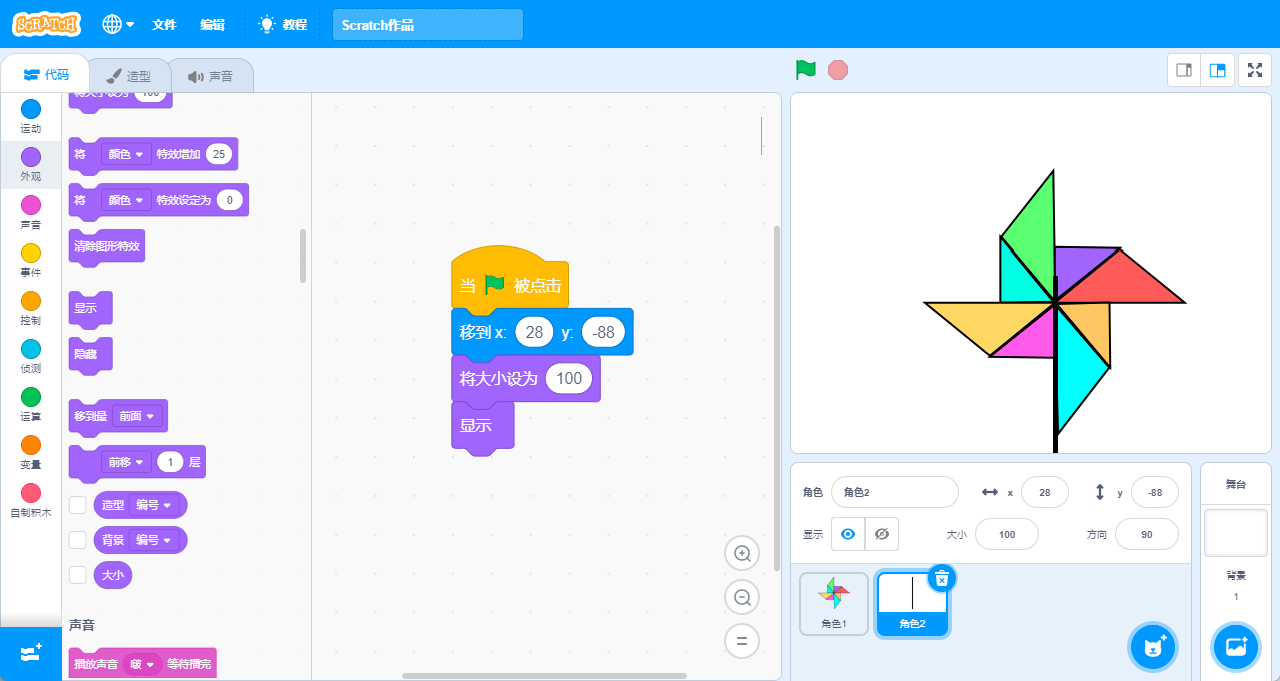
接下来我们通过旋转让风车转起来就可以了,
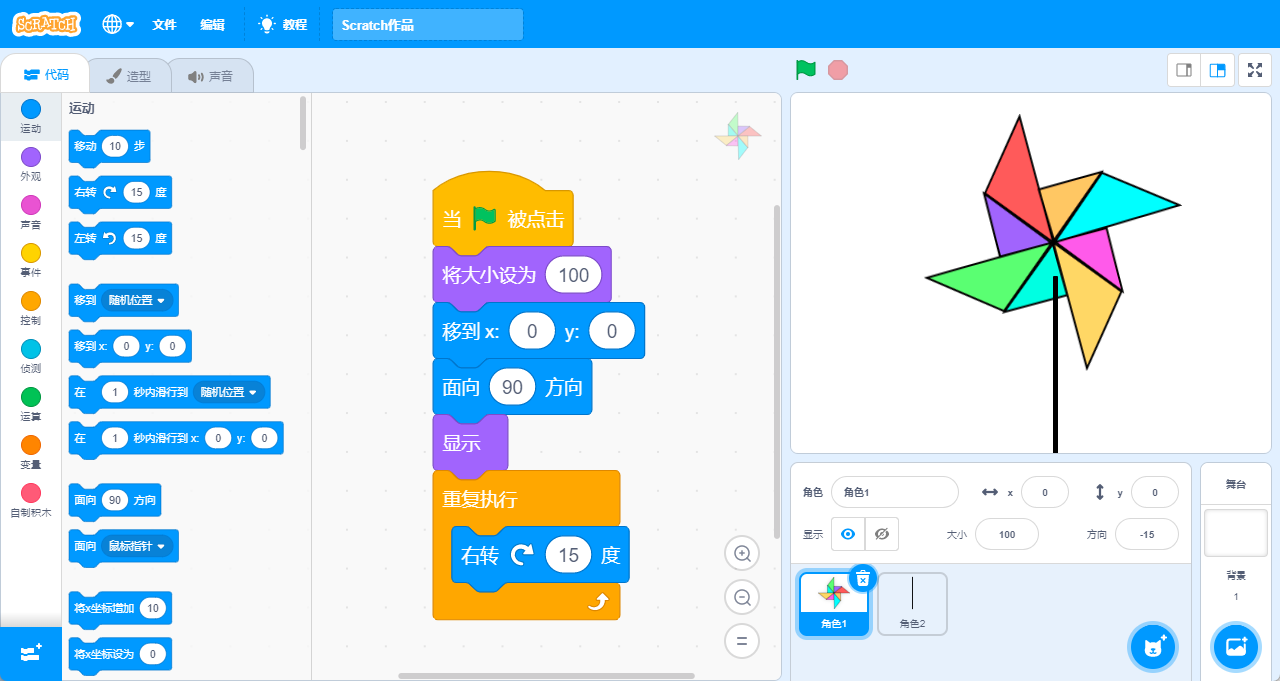
这时会发现,首先风车杆子在前面,而我们的风车在后面,这里我们需要给他们调一下顺序,使用图层。
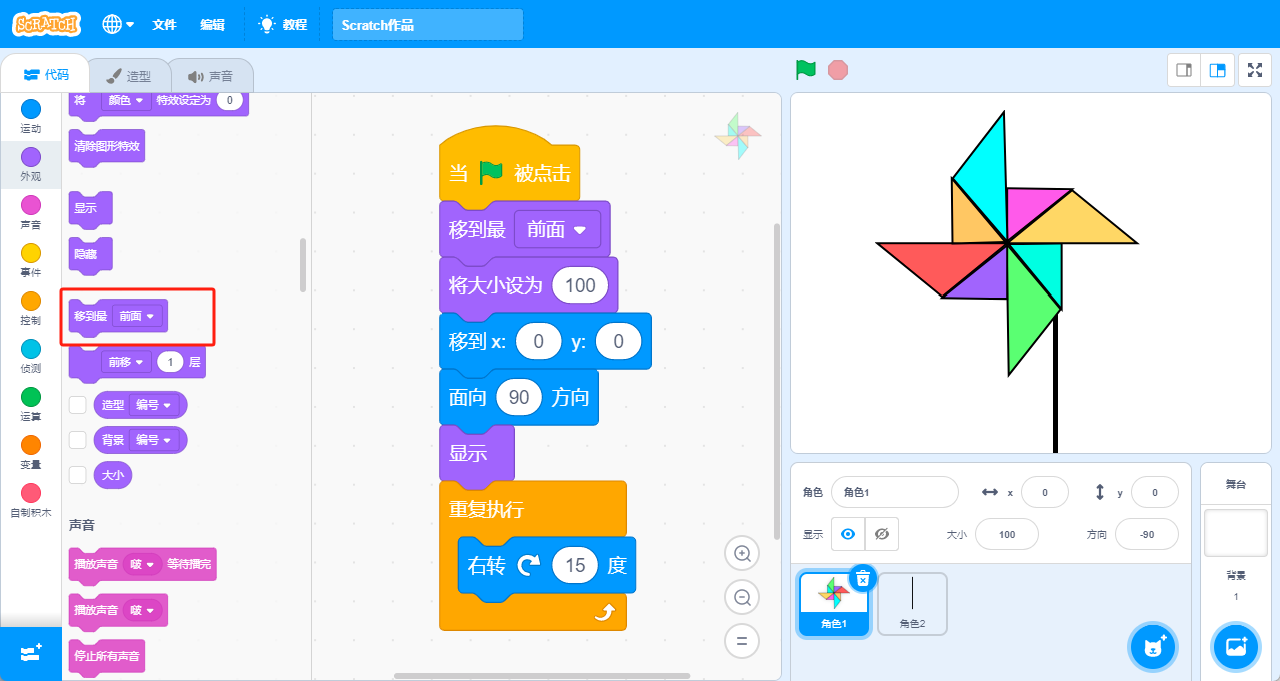
还有风车在旋转时候并不是在中心旋转,
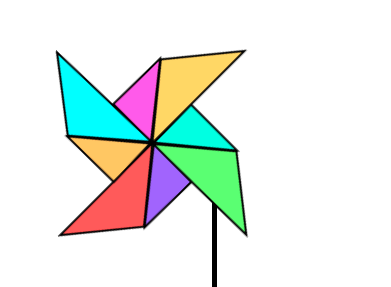
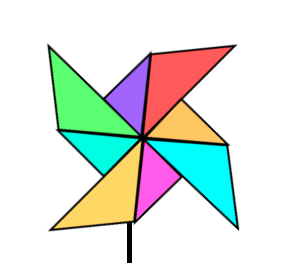
这是为什么呢?
在绘制图形的过程中,有没有关注到绘制中心有一个图标 ,这个表示角色的中心,角色会按照这个中心点来旋转,所以我们在旋转的时候不会跟着形状的中心,而是跟着造型的这个中心点旋转。
,这个表示角色的中心,角色会按照这个中心点来旋转,所以我们在旋转的时候不会跟着形状的中心,而是跟着造型的这个中心点旋转。
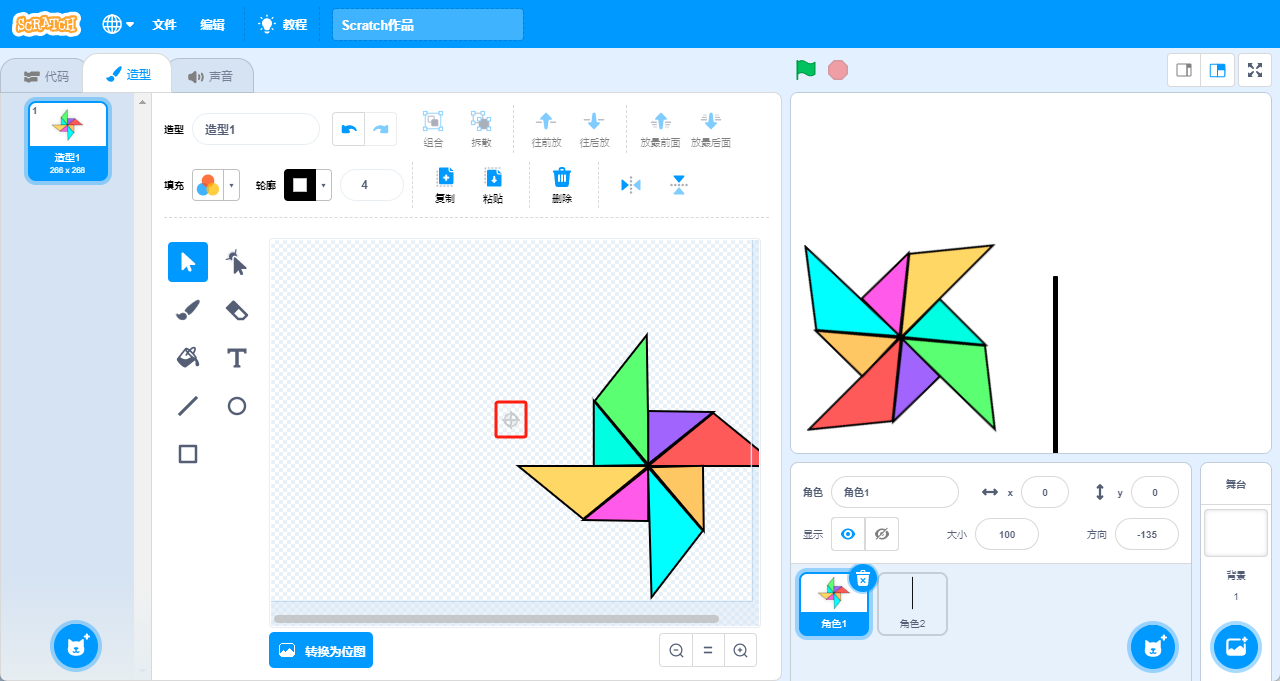
这里只需要把形状中心与造型中心点重合就可以了;
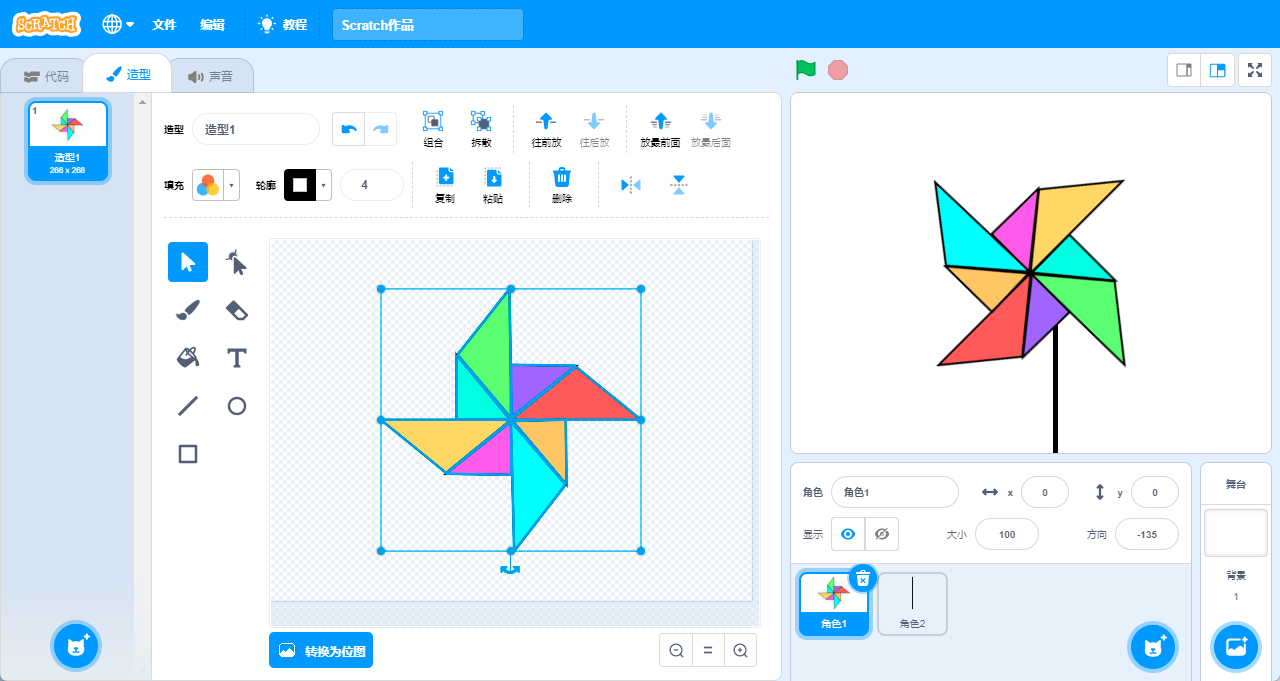
同时这是也把杆子给调了;
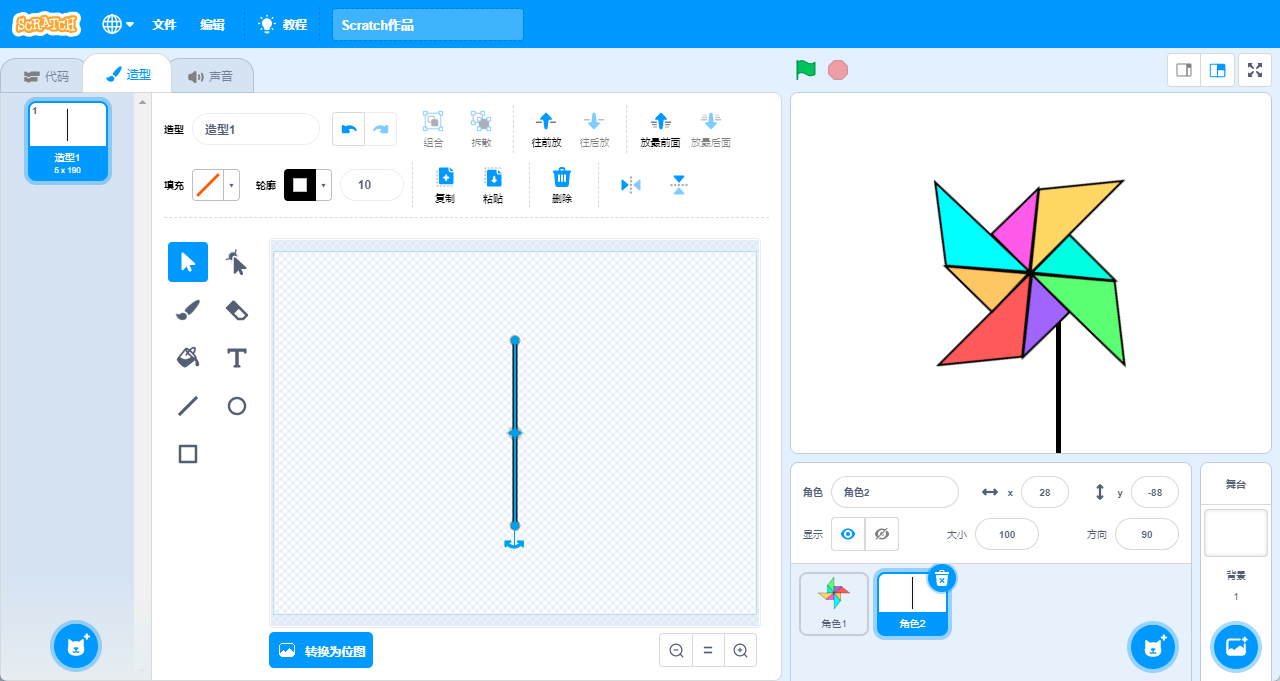
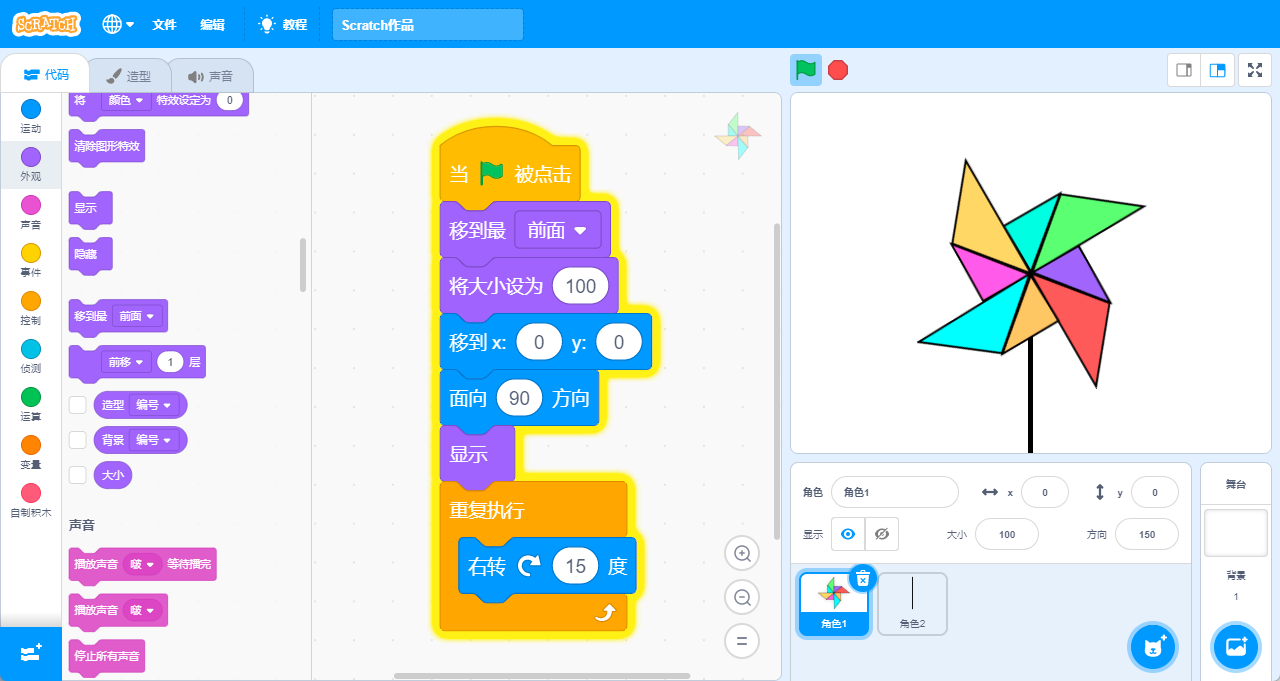
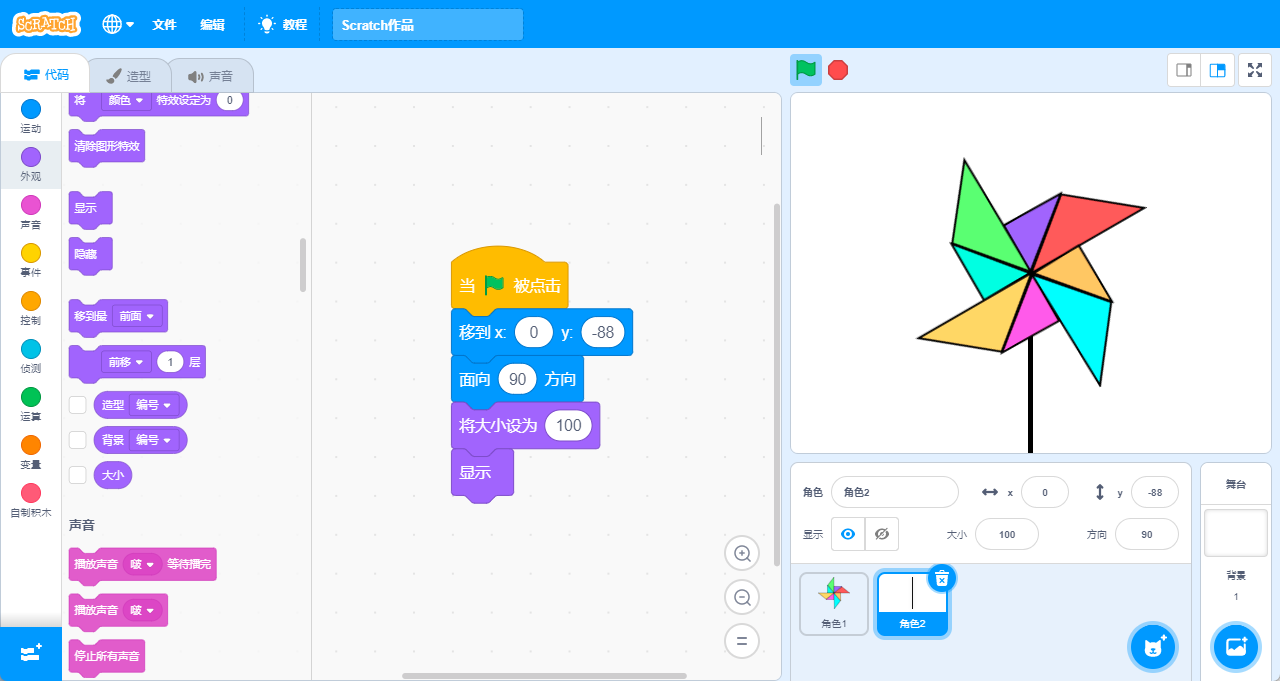
这时可以添加一个颜色特效,让风车转起来有一个特效;
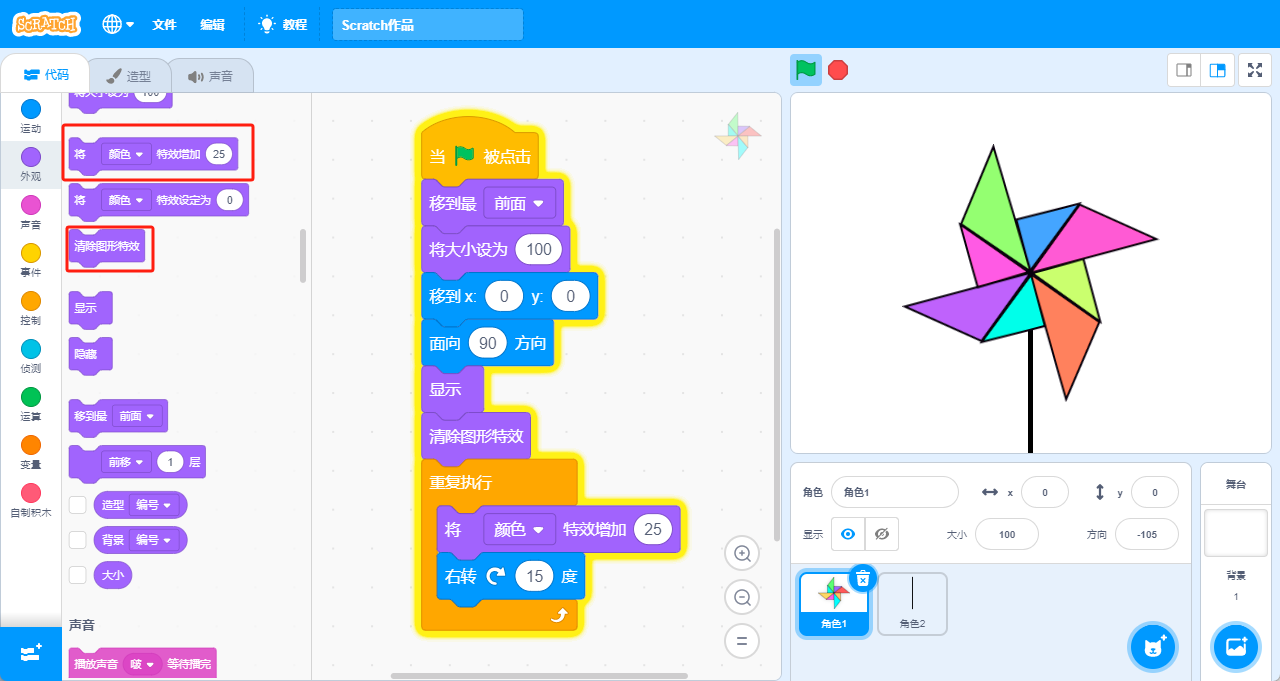
四、项目完整程序
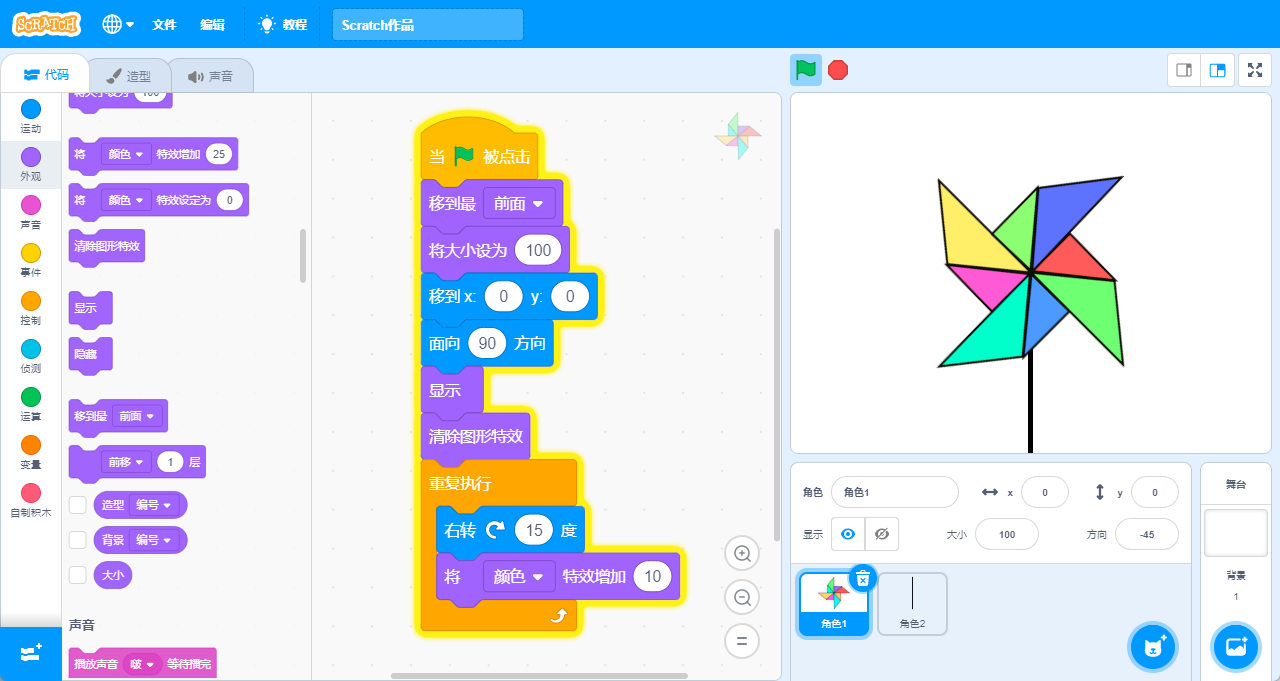
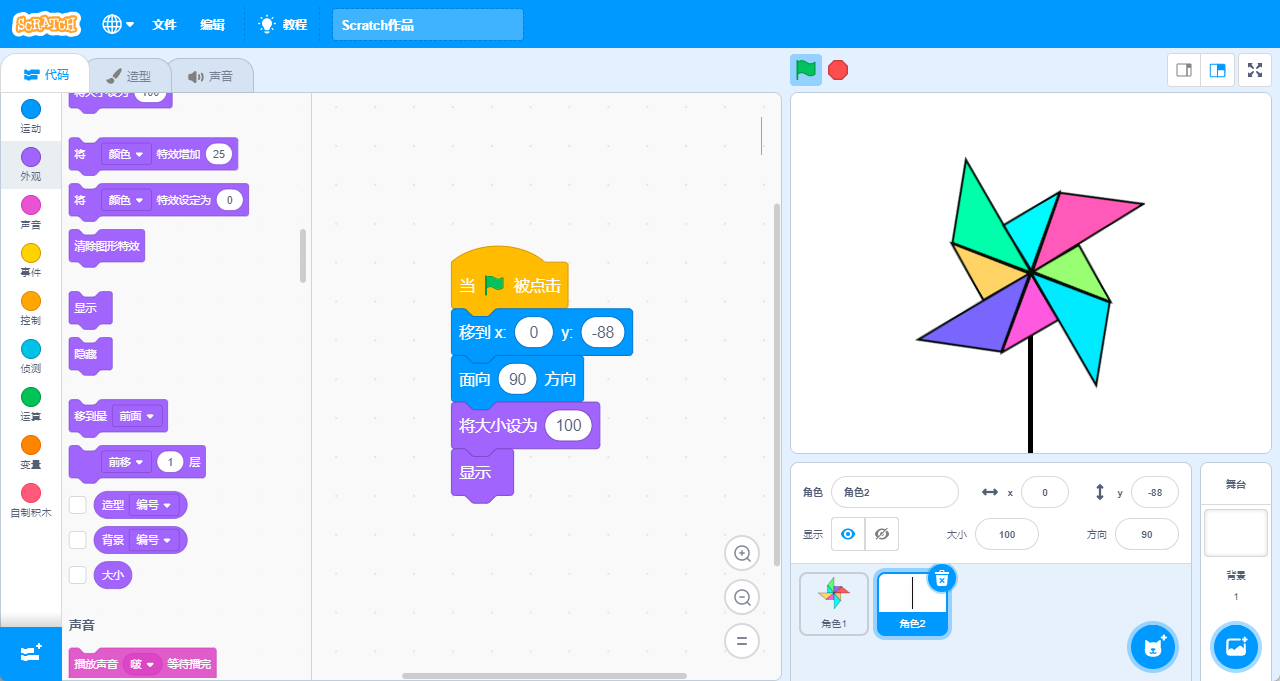
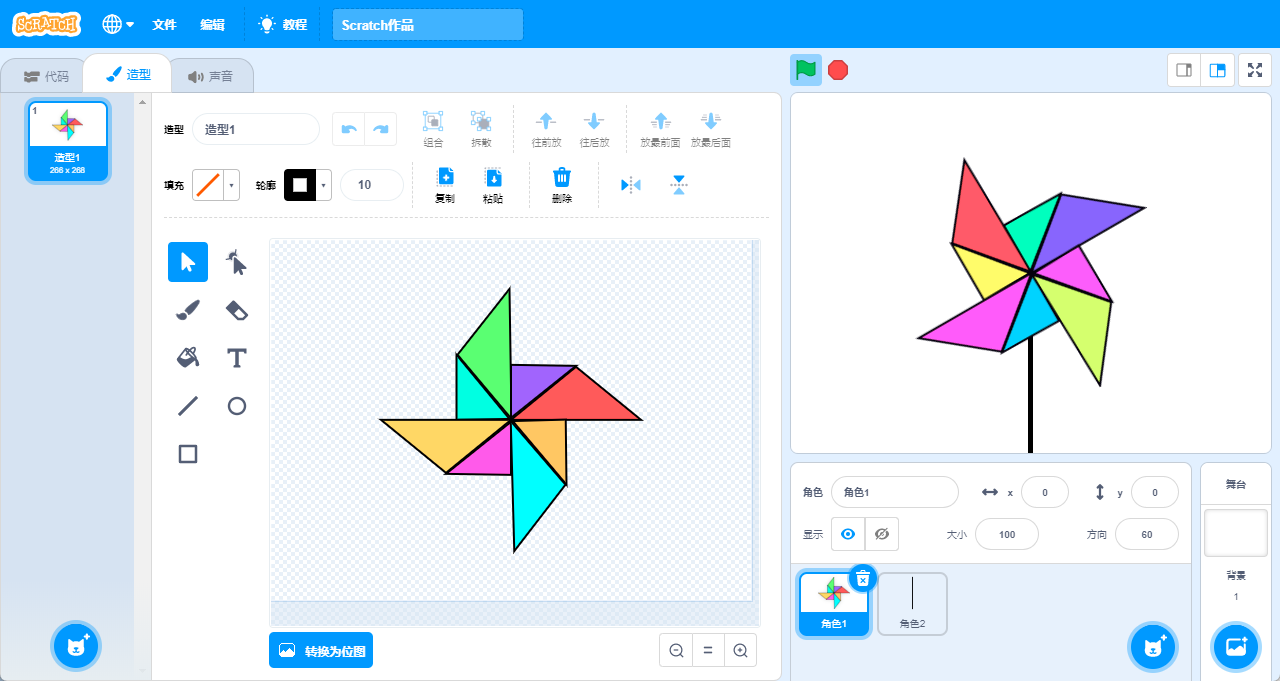
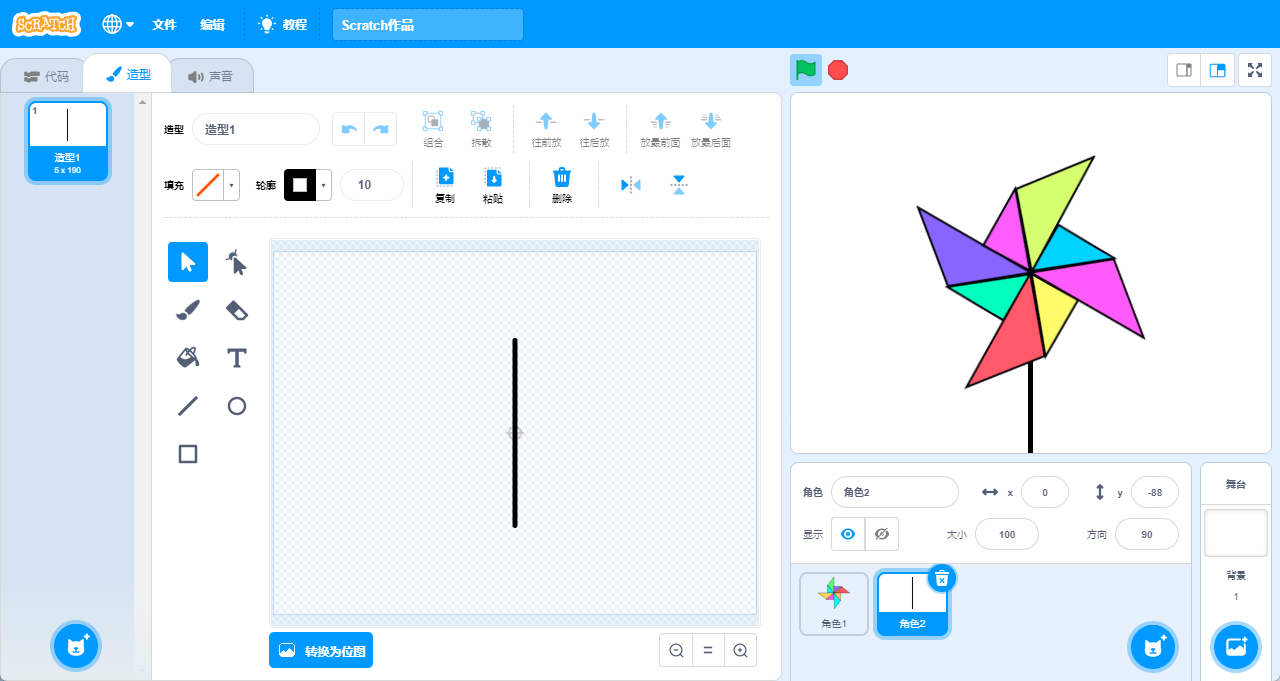
五、作业与实践
1、绘制一个五角星形状;
2、完成下列选择题;
①从角色库中添加“Apple”角色,把一个“Apple”变成如下图所示的图形,需要在图形编辑器中进行什么操作?( )

| A、 | 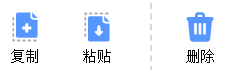 |
B、 | 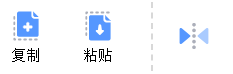 |
| C、 |  |
D、 | 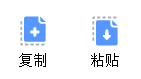 |
②使用下面哪个选项,可以将蜡烛的火焰去掉?( )
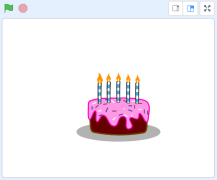
| A、 |  |
B、 |  |
| C、 |  |
D、 |  |
点击查看答案
| 1、 | B |
| 2、 | C |




